Excel: Primorati prikazati poziv za "Odpri samo za branje"

Prikazujte poziv na Microsoft Excel za Office 365 datoteke, ki pravi Odpri samo za branje s pomočjo tega vodnika.
Številni uporabniki, ki so naročili naročnino na Office 365 prek trgovine Mac App Store, so naleteli na to napako: Ni mogoče povezati vašega nakupa .
Sporočilo o napaki dodatno pojasnjuje, da je bil nakup Office 365 uspešen, vendar ga sistem ni mogel povezati z Microsoftovim računom. Microsoft nekako ne more prevzeti nakupa naročnine v Mac App Store, čeprav je viden v sistemu.
Če želite izvedeti, zakaj se to zgodi in kako lahko odpravite to napako, nadaljujte z branjem tega priročnika.
Številni uporabniki so potrdili, da sta odjava in ponovna prijava zanje rešili težavo. Da, ta preprosta in hitra metoda lahko dela čudeže.
Zdi se, da prvi poskus prijave dejansko povzroča to napako. Druga možnost je, da sledite tem korakom, ki vključujejo preskakovanje dela za prijavo:
Zaprite problematičen Officeov program
Zaženite ga znova, vendar tokrat preskočite del prijave
Zdaj se odjavite iz programa
Zaprite program in ga znova odprite
Pojdite na https://account.microsoft.com/services/ in se prijavite z računom, povezanim z licenco za Office, ki ste jo kupili v App Store
Za dokončanje postopka izberite gumb Aktiviraj .
Drugi uporabniki so potrdili, da so s klikom na Poskusi znova , vpisom in ponovnim zagonom problematičnega programa Office zanje rešili težavo in aktivirali Office. Prav tako lahko kliknete gumb Obnovi prejšnji nakup in se nato prijavite.
Vendar pa ti hitri popravki morda ne bodo delovali za vse. Torej, če po ponovni prijavi še vedno prejemate isto napako, pojdite na naslednjo rešitev.
Druga rešitev je, da preprosto prekličete naročnino in jo kupite neposredno pri Microsoftu, ne v Apple App Store.
Koraki za preklic naročnine na Office 365:
Pojdite na account.microsoft.com/services
Vnesite svoje poverilnice za prijavo
Pojdite na Storitve in naročnine
Izberite svojo naročnino na Office 365 in kliknite Upravljanje
Izberite Prekliči in potrdite preklic.
Lahko pa se obrnete tudi na Microsoftovo podporo in oni bodo poskrbeli za vse. Pomagali vam bodo preklicati začetno naročnino in potrditi vaše nakupe.
Zaženite Keychain Access na vašem Macu
Pojdite v meni File → izberite prijavo Lock Keychain možnost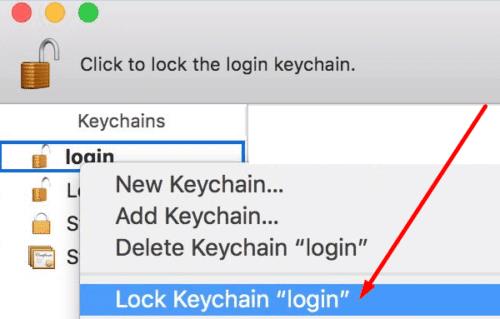
Zaženite program Office
Pozvani boste za dovoljenje za dostop do obeska za ključe → vnesite skrbniško geslo za Mac → kliknite Vedno dovoli
Če ste pozvani, se znova prijavite in uporabite svoj račun Apple ID, povezan z Officeom
Ko se program Office odpre, kliknite Aktiviraj in počakajte, da se Office aktivira.
Če nič ni delovalo, nadaljujte in odstranite svoje aplikacije Microsoft Office s programom AppCleaner. Nato znova zaženite Mac in znova namestite Officeove aplikacije.
Sporočite nam, katera rešitev je delovala za vas.
Prikazujte poziv na Microsoft Excel za Office 365 datoteke, ki pravi Odpri samo za branje s pomočjo tega vodnika.
Pokažemo vam, kako omogočiti ali onemogočiti vidne možnosti odložišča v aplikacijah Microsoft Office 365.
Preprečite, da bi se pogosto opozorilo pojavilo, ko odprete datoteke prek hiperpovezave znotraj datotek Microsoft Office 365.
Praktični vodič, ki prikazuje, kako uvoziti diapozitive iz druge datoteke predstavitve Microsoft PowerPoint 365.
Microsoft Teams za Android zdaj podpira vgrajeno prevajanje sporočil, da omogoči komunikacijo med delavci, ki govorijo različne jezike.
Platforma telefonov Microsoft Teams je prejela več nadgradenj funkcij, vključno z aplikacijo Ljudje, napisi v živo in interoperabilnostjo Teams-Skype.
Microsoft Forms vam zdaj omogoča, da svoje digitalne vprašalnike ali odgovore iz ankete delite z določenimi uporabniki ali skupinami v vaši organizaciji.
Microsoft Teams zdaj omogoča kopiranje katerega koli obstoječega načrta v skupine ali ekipe Teams. Platforma za sodelovanje je integrirana z Microsoft Plannerjem.
Microsoft Planner je sistem za upravljanje opravil v slogu Kanban, ki je namenjen zaposlenim ekipam in oddaljenim delavcem. Načrtovalnik vam lahko pomaga organizirati, dodeliti in slediti nalogam
Dodatki za Office 2016 vam omogočajo razširitev zmogljivosti, funkcionalnosti in funkcij Officeovih odjemalcev, kot so Word, Excel, PowerPoint in Outlook z uporabo
pojdite na stran »Dostop do službe ali šole« Windows 10 vključuje poenostavljene možnosti za ohranjanje povezave s službenim ali šolskim računom v vaši osebni napravi.
Tukaj je nekaj pogostih težav z besedami in kako jih lahko odpravite
Stike lahko dodate neposredno iz e-pošte, iz nič, iz datoteke, Excela in še veliko več. V tem priročniku dobro razložite, kako lahko to storite.
Ste že kdaj želeli vdelati dokument Office 365 na svoje spletno mesto? V tem priročniku si oglejte, kako lahko to storite
Tukaj je opisano, kako se lahko prijavite za predogled nove Microsoftove aplikacije Family Safety za iOS in Android.
S tem vodnikom vam pokažem, kako lahko v nekaj minutah ustvarite življenjepis v programu Microsoft Word.
Bliža se čas diplomiranja, kar pomeni, da bo veliko študentov kmalu izgubilo dostop do svojih šolskih računov Office 365. Če trenutno uporabljate
Če uporabljate Windows 10, ste verjetno opazili obvestilo, ki se občasno prikaže v spodnjem desnem kotu zaslona in vas prosi, da poskusite
Microsoft je pred kratkim odprl svojo zbirko orodij za produktivnost Office in Office 365 omejenemu številu željnih preizkuševalcev. Z blagim
Video je učinkovit način za izmenjavo znanja pri delu na daljavo. Najti mesto, kjer bo video vsebina na voljo vsem, ki jo potrebujejo, je lahko več
Prikazujemo vam, kako sistemski administrator lahko sprosti datoteko Microsoft Excel, da jo lahko ureja drug uporabnik.
Prikazujte poziv na Microsoft Excel za Office 365 datoteke, ki pravi Odpri samo za branje s pomočjo tega vodnika.
Ta priročnik za odpravljanje težav vam pomaga pri pogosti težavi z Microsoft Outlook 365, kjer se sesuje med zagonom.
Želite dostopati do svoje Yahoo pošte neposredno iz svojega Outlook računa? Naučite se, kako dodati Yahoo pošto v Outlook 2021, 2019 in 2016.
Ali vaše delo vključuje urejanje dokumentov v Microsoft Wordu? Naučite se, kako omogočiti način sledenja spremembam v Wordu.
Navodilo, ki pojasnjuje, kako dodati možnost E-pošta na orodno vrstico Microsoft Excel in Word 365.
Naučite se, kako omogočiti ali onemogočiti prikaz formul v celicah v Microsoft Excelu.
Tutorial, ki pomaga pri težavah, kjer preglednice Microsoft Excel ne izračunavajo natančno.
Ali Microsoft Word 2016 prepisuje že obstoječe besedilo? Naučite se, kako enostavno odpraviti težavo s prepisovanjem besedila v Wordu.
Vodnik, ki prikazuje metode, ki jih lahko uporabite za omogočanje ali onemogočanje dodatkov ali vtičnikov Microsoft Outlook 365.





















